在工作流程中新增及管理動作
新增動作
欲將動作新增至工作流程,請執行下列操作:
1. 從「工作流程編輯器」右側的「動作」面板的「服務」下,展開服務或公用程式以顯示可用動作清單。
2. 將  與
與  之間的一或多個動作拖曳到「工作流程編輯器」。
之間的一或多個動作拖曳到「工作流程編輯器」。
3. 將  連線至要執行的第一個動作,然後連線所有後續動作,直到將最後一個動作連線至
連線至要執行的第一個動作,然後連線所有後續動作,直到將最後一個動作連線至  為止。
為止。
請確保至少有一個從 |
4. 將指標置於動作上,然後按一下  ,或連按兩下該動作圖示。動作組態視窗即會開啟。此視窗由下列面板組成:
,或連按兩下該動作圖示。動作組態視窗即會開啟。此視窗由下列面板組成:
▪ 左面板提供動作用來提供輸出的輸入參數。
▪ 在右面板中,「輸入」部份提供之前動作的輸出,而「參數」部份則提供可用的參數清單。
依預設,任何動作的輸入表單都會顯示預設連接器類型。但是,如果您先前已針對工作流程中的任何動作選取了連接器類型,則輸入表單會針對該特定工作流程的該服務或公用程式下的任何動作顯示最後選取的連接器類型。
6. 在「連接器名稱」下,為您選取的類型新增連接器。如果您之前已新增連接器,請從清單中選取連接器名稱。
7. 按一下「Map 連接器」以使用與您用來填入輸入欄位之連接器不同的連接器來執行動作。您可以新增任何類型的連接器,但請確保對應的連接器來自與連接器名稱相同的協力廠商服務。
按一下「Map 連接器」後,在「Runtime 連接器」欄位中,執行下列其中一項操作:
▪ 鍵入表示有效連接器名稱的值。
▪ 對應之前動作的適當輸出,以提供有效連接器的名稱。
如果您的對應值不是有效連接器名稱,則不會執行動作,而且您會收到錯誤訊息。
若「連接器類型」設定為「無」,則「Map 連接器」選項無法使用。 |
8. 根據欄位類型,使用下列其中一種方法或方法組合,在左面板的輸入欄位中提供值:
▪ 鍵入值。
▪ 從清單中選取值。對於清單而言,都會從動作連線至的外部系統填入。在這些情況下,必須配置有效的連接器以填入清單。
按一下  以查看值清單。您也可以在欄位中輸入文字來篩選清單,然後按一下
以查看值清單。您也可以在欄位中輸入文字來篩選清單,然後按一下  ,如下圖所示:
,如下圖所示:
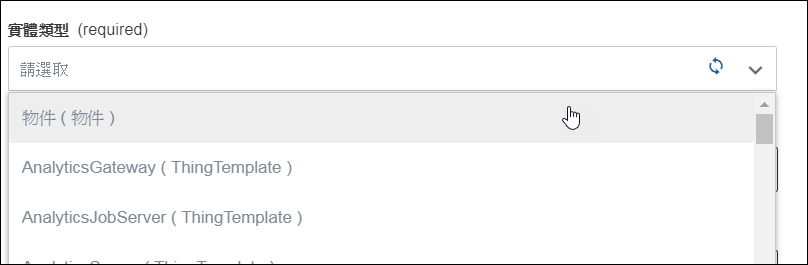
▪ 將任何之前動作的輸出對應至輸入欄位。執行下列其中一項來對應資料:
▪ 將指標置於輸入欄位中,然後按一下「輸入」下方之前動作輸出旁邊的  或「參數」下方的參數值。
或「參數」下方的參數值。
▪ 將之前動作的輸出拖放至輸入欄位。
請確保您對應相同的資料類型。例如,S 表示如下圖所示的字串欄位:
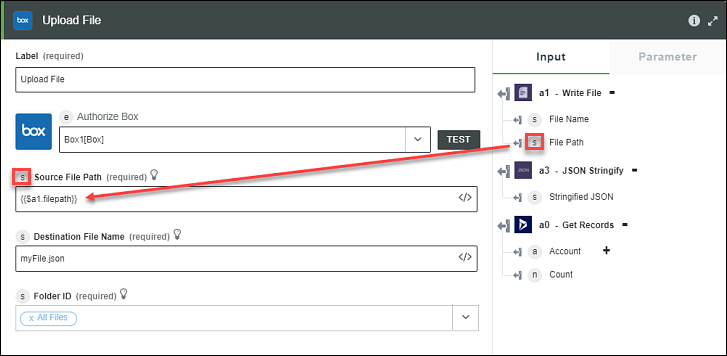
如果輸出結構描述中沒有特定輸出屬性可用,而您又想要將該屬性對應至輸入欄位,請參閱手動對應之前動作的輸出。
9. 配置動作之後,按一下「完成」。
10. 繼續配置工作流程中的所有動作,然後對其進行測試。如需有關測試工作流程的詳細資訊,請參閱測試工作流程執行。
連線兩個動作
連線兩個動作之後,您可以管理兩個動作之間的連線。按一下連線兩個動作的線,並執行下列其中一項任務:
◦ 刪除連線 - 按一下  以刪除兩個動作之間的連線。
以刪除兩個動作之間的連線。
◦ 中斷連線 - 按一下  以中斷兩個動作之間的連線。
以中斷兩個動作之間的連線。
◦ 新增註記 - 按一下  以在工作流程編輯器的動作之間新增註記。在文字方塊中鍵入註記,然後按一下
以在工作流程編輯器的動作之間新增註記。在文字方塊中鍵入註記,然後按一下  儲存註記。如果您要刪除註記,請按一下該註記將其開啟,然後按一下
儲存註記。如果您要刪除註記,請按一下該註記將其開啟,然後按一下  。
。
管理動作
將指標置於動作上,並執行下列其中一項任務:
◦ 編輯動作 - 按一下  或連按兩下動作圖示。動作組態視窗即會開啟。根據您的需求修改輸入表單中的值,然後按一下「完成」。
或連按兩下動作圖示。動作組態視窗即會開啟。根據您的需求修改輸入表單中的值,然後按一下「完成」。
◦ 複製動作 - 按一下  以複製動作。動作副本會新增至「工作流程編輯器」。
以複製動作。動作副本會新增至「工作流程編輯器」。
 以複製動作。動作副本會新增至「工作流程編輯器」。
以複製動作。動作副本會新增至「工作流程編輯器」。◦ 刪除動作 - 按一下  ,然後按 下
,然後按 下  。
。